win11怎么更改图片格式_win11更改图片格式教程介绍
- WBOYWBOYWBOYWBOYWBOYWBOYWBOYWBOYWBOYWBOYWBOYWBOYWB转载
- 2024-05-08 10:40:18661浏览
对于那些需要更改图片格式以适应不同用途的人来说,了解如何操作非常重要。本文由php小编苹果精心撰写,旨在为读者提供有关更改 Windows 11 中图片格式的全面指南。我们将详细介绍不同格式之间的差异,并逐步指导您完成更改图片格式的过程。继续阅读,了解如何解决您的图片格式转换问题。
1、找到需要转换格式的图片,鼠标右键单击选择打开方式为画图。
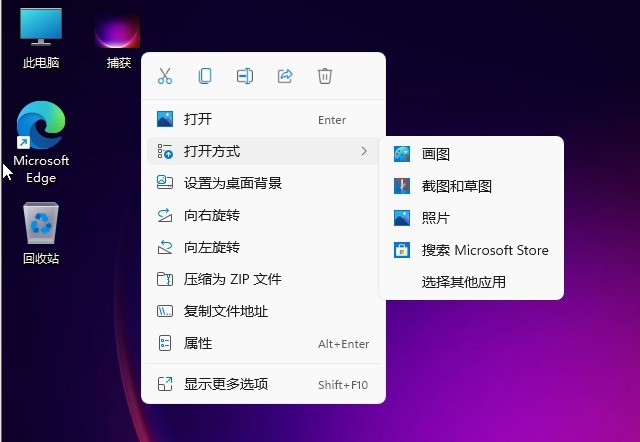
2、点击画图工具左上角的【文件】。
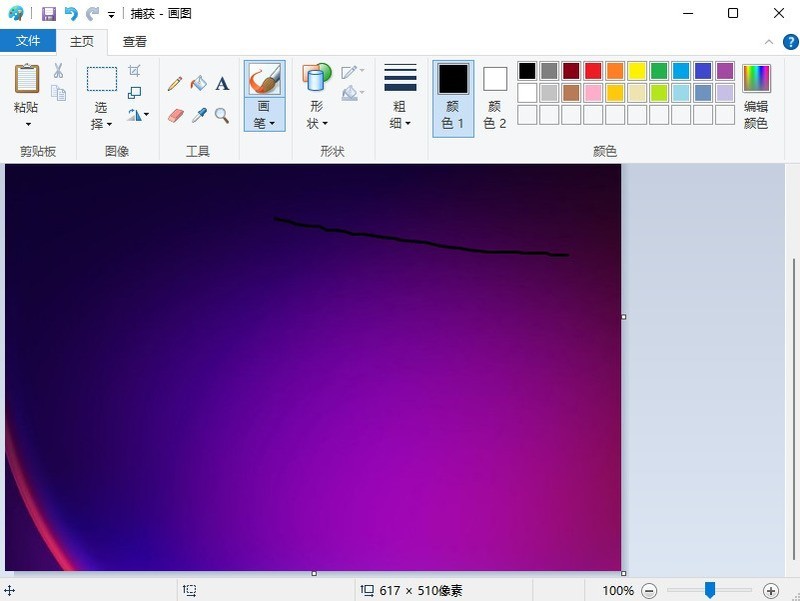
3、点击【另存为】,选择要转换的格式,例如点击【PNG图片】。
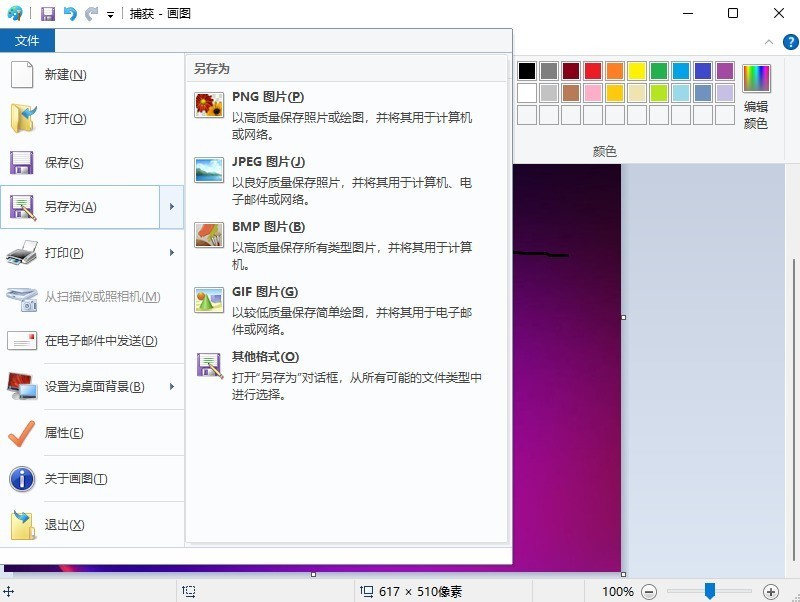
4、选择文件保存的位置,点击【保存】即可得到转换格式后的图片啦。
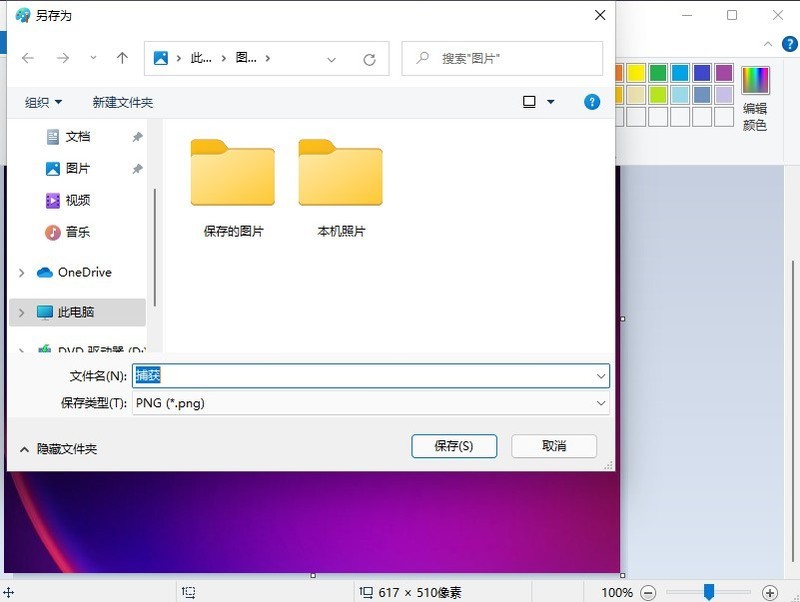
以上是win11怎么更改图片格式_win11更改图片格式教程介绍的详细内容。更多信息请关注PHP中文网其他相关文章!
声明:
本文转载于:zol.com.cn。如有侵权,请联系admin@php.cn删除

